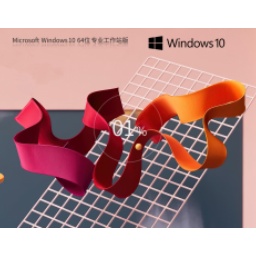
64位 占存:5.63G 時間:2025-04-10
軟件介紹: CAD/動畫/媒體制作 Windows10 64位是微軟推出的一款高級、優質的操作系統,專為滿足具有高級數據...
Windows 10 專業工作站版是一款專為高性能需求用戶設計的操作系統,提供了強大的數據處理能力和優化的性能。用戶在安裝和使用過程中需關注硬件要求、系統激活、兼容性及安全性等問題。通過合理配置和維護,可充分發揮其優勢,提升工作效率。接下來就讓華軍小編為大家解答一下CAD/動畫/媒體制作Windows10 64位 專業工作站版如何安裝以及CAD/動畫/媒體制作Windows10 64位 專業工作站版安裝的方法吧!
方法一:使用微軟官方媒體創建工具
下載工具:前往微軟官網下載 MediaCreationTool 工具,并根據提示運行。
選擇版本:選擇“為另一臺電腦創建安裝媒體”,然后點擊“下一步”。
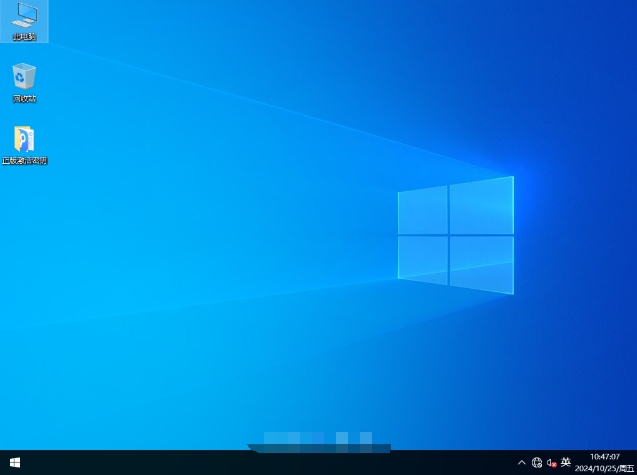
配置安裝媒體:選擇“Windows 10 專業工作站版”作為目標版本,并選擇語言和位數(推薦 64 位),點擊“下一步”。
創建安裝媒體:選擇一個空的 USB 閃存驅動器或 DVD 作為安裝媒體,并等待工具下載和創建安裝媒體。

安裝系統:插入安裝媒體并重啟電腦,按照屏幕上的指示開始安裝過程。
方法二:使用已下載的 ISO 鏡像文件
下載 ISO 鏡像:從可靠的網站下載 Windows 10 專業工作站版的 ISO 鏡像文件。

制作啟動盤:使用如 Rufus 或 UltralSO 等工具將 ISO 鏡像文件寫入 USB 閃存驅動器,創建啟動盤。
安裝系統:插入啟動盤并重啟電腦,進入 BIOS 或 UEFI 設置,將啟動順序設置為從 USB 啟動。然后按照屏幕上的指示開始安裝過程,選擇語言、時區等設置,并點擊“下一步”。選擇“自定義安裝”,并選擇要安裝系統的磁盤,等待安裝完成。
方法三:本地硬盤安裝(適用于系統可正常啟動的情況)
下載 ISO 鏡像:從可靠的網站下載 Windows 10 專業工作站版的 ISO 鏡像文件。
解壓文件:將 ISO 鏡像文件解壓到非系統盤(如 D 盤)。
運行安裝器:關閉電腦中的各種殺毒軟件,雙擊解壓后的硬盤安裝器(如“硬盤安裝器(推薦).exe”)。

開始安裝:點擊“立即重裝”,全程自動安裝,無需人工干預。整個安裝過程大概 5-20 分鐘。
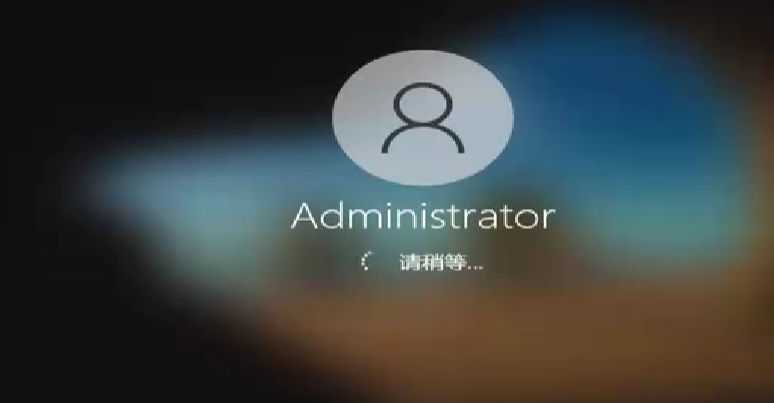
方法四:U 盤重裝系統(適用于系統無法啟動的情況)
準備 U 盤:準備一個容量不低于 8G 的 U 盤,并將其進行格式化操作,文件系統設定為 NTFS。
下載 ISO 鏡像:從可靠的網站下載 Windows 10 專業工作站版的 ISO 鏡像文件。
制作啟動盤:將 ISO 鏡像文件寫入 U 盤,制作啟動盤。
安裝系統:將制作好的 U 盤插入到需要裝機的電腦上,開機按 F12(或根據電腦主板型號選擇其他按鍵)選擇從 U 盤啟動。按照屏幕上的指示開始安裝過程。

以上就是華軍小編為您整理的CAD/動畫/媒體制作Windows10 64位 專業工作站版如何安裝以及CAD/動畫/媒體制作Windows10 64位 專業工作站版安裝的方法啦,希望能幫到您!
 Win11專業版和專業工作站版有什么區別-專業版和專業工作站版的區別
Win11專業版和專業工作站版有什么區別-專業版和專業工作站版的區別
 筆記本專用 Ghost Win10 64位 通用專業版怎么安裝-筆記本專用 Ghost Win10 64位 通用專業版安裝的方法
筆記本專用 Ghost Win10 64位 通用專業版怎么安裝-筆記本專用 Ghost Win10 64位 通用專業版安裝的方法
 Ghost Windows 10 64位 系統世界純凈版怎么安裝?-Ghost Windows 10 64位 系統世界純凈版安裝的方法
Ghost Windows 10 64位 系統世界純凈版怎么安裝?-Ghost Windows 10 64位 系統世界純凈版安裝的方法
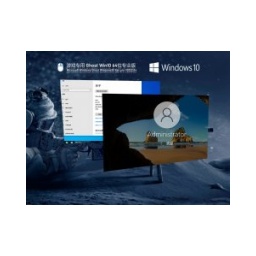 游戲專用 Win10 64位 純凈專業版怎么安裝-游戲專用 Win10 64位 純凈專業版安裝的方法
游戲專用 Win10 64位 純凈專業版怎么安裝-游戲專用 Win10 64位 純凈專業版安裝的方法
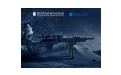 游戲專用 Ghost Win10 64位 極速優化正式版怎么安裝-游戲專用 Ghost Win10 64位 極速優化正式版安裝的方法
游戲專用 Ghost Win10 64位 極速優化正式版怎么安裝-游戲專用 Ghost Win10 64位 極速優化正式版安裝的方法